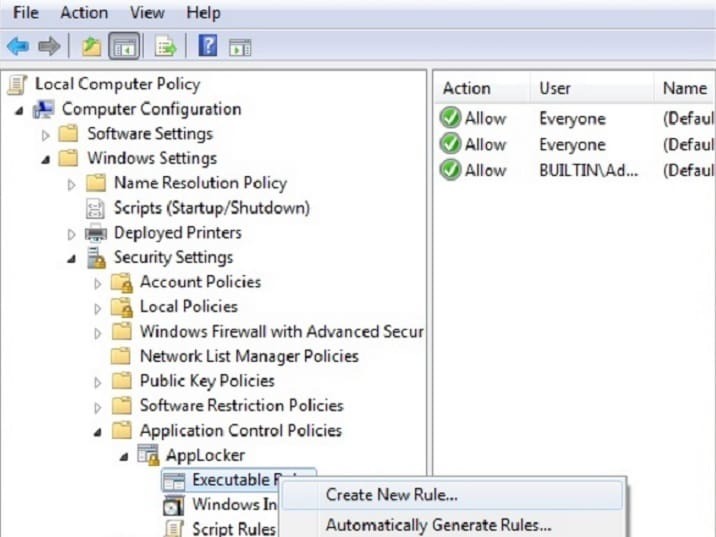- Att hindra andra från att installera programvara på din dator är en bra säkerhets- och integritetsåtgärd. Du kan till exempel förhindra att program laddar ner och installerar adware.
- De bästa sätten att förhindra att användare ställer in applikationer är att använda AppLocker, Group Policy Editor, standardanvändarkonton och ett verktyg som WinGuard Pro.
- Om du drog det korta sugröret och kan inte installera något på din Windows 10-dator, kolla in våra snabbkorrigeringar.
- Besök vår Hur avsnitt för att kolla in fler fantastiska guider!

Denna programvara reparerar vanliga datorfel, skyddar dig mot filförlust, skadlig programvara, maskinvarufel och optimerar din dator för maximal prestanda. Åtgärda PC-problem och ta bort virus nu i tre enkla steg:
- Ladda ner Restoro PC Repair Tool som kommer med patenterade teknologier (patent tillgängligt här).
- Klick Starta skanning för att hitta Windows-problem som kan orsaka PC-problem.
- Klick Reparera allt för att åtgärda problem som påverkar datorns säkerhet och prestanda
- Restoro har laddats ner av 0 läsare den här månaden.
Att lära sig att förhindra att användare installerar programvara på Windows 10, Windows 8.1 eller Windows 10 är lätt nog och det tar bara några minuter av din tid. Så läs denna handledning hela vägen till slutet, så blir du expert på att lägga till Windows-begränsningar på nolltid.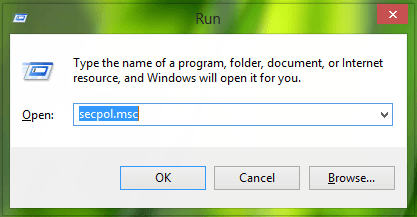
Så om du till exempel vill hindra din son eller din dotter från att installera en tredjepartsapplikation av misstag på Windows 8.1 eller Windows 10, kan du göra det genom att använda AppLocker Ansökan. Detta verktyg hjälper dig att hindra andra från att ändra ditt operativsystem på ett sådant sätt att det inte tillåter att några appar installeras utan rätt behörighet.
Hur kan jag hindra andra användare från att installera program på PC?
- Använd AppLocker
- Använd gpedit.msc (grupprincipredigerare)
- Använd standardanvändarkonton
- Använd WinGuard Pro
1. Använd AppLocker
- Tryck och håll ned “Windows” -knappen och “R” -knappen för att öppna “Kör” -fönstret.
- I körfönstret måste du skriva följande: “secpol.msc”.
Notera: Om "secpol.msc" inte fungerar kan du prova med "gpedit.msc", som den andra lösningen visar. - Tryck på “Enter” -knappen på tangentbordet.
- Du bör ha fönstret "Lokal säkerhetspolicy" framför dig.
- På vänster sida i fönstret måste du dubbelklicka eller trycka på funktionen "Säkerhetsinställningar".
- I "Säkerhetsinställningar" -funktionen måste du dubbelklicka eller trycka på mappen "Application Control policies".
- I mappen "Application Control Policies" måste du dubbelklicka eller klicka på "AppLocker" -filen.
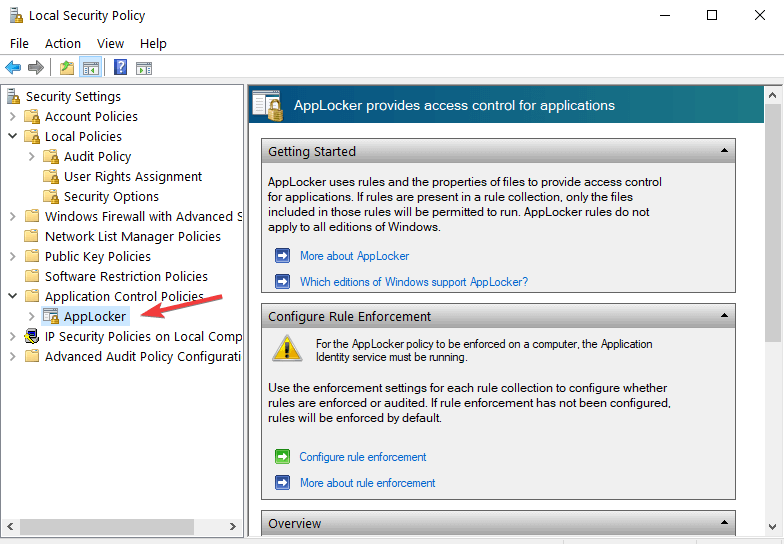
- Nu borde du ha några kategorier och beroende på vad du vill begränsa bör du välja därefter, men i vårt fall måste vi högerklicka på "Package app Rules".
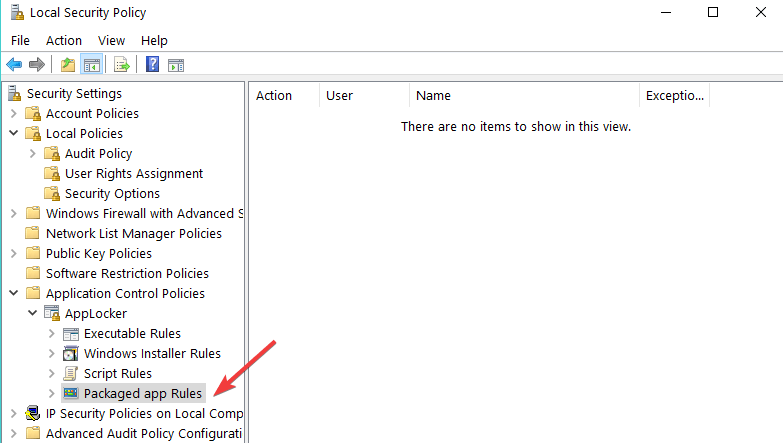
- Vänsterklicka eller tryck på "Skapa ny regel" -funktionen.
- Nu ska du ha fönstret "Skapa körbara regler" framför dig.
- Vänsterklicka eller tryck på knappen "Nästa" i det fönstret.
- Nu ska du komma till sidan "Behörigheter".
- Från denna sida "Behörigheter" måste du välja "Neka" -funktionen för att hindra användare från att installera programvara och även välja den användare eller gruppen som kommer att ha denna begränsning.
- Vänsterklicka eller tryck på "Nästa" -knappen.
- Du ska nu ha fönstret "Villkor" framför dig.
- Du kan välja dina begränsningar enligt tre villkor:
- Utgivare: Detta begränsar programvaruinstallationen för en viss mängd appar som signeras av utgivaren.
- Väg: Skapa denna begränsningsregel endast för en specifik mappsökväg, allt utanför den angivna mappen påverkas inte av denna regel.
- Filhash: Du kan skapa en regel för en applikation som inte är signerad. Notera: I denna handledning har vi valt begränsningsfunktionen "Publisher".
- Vänsterklicka eller tryck på "Nästa" -knappen.
- Från nästa fönster måste du vänsterklicka eller trycka på knappen "Browser .." under ämnet "Referensfil:" och välj typ av app som du vill blockera. (den här begränsningen blockerar alla appar som liknar den referens du vald).
Notera: Gå till en mapp med en app som du vill blockera och välj den därifrån. Du kan antingen välja appinstallatören eller välja den installerade appen som referenspunkt. - Vänsterklicka eller tryck sedan på "Nästa" -knappen.
- Vänsterklicka eller tryck på knappen ”Skapa” för att skapa en regel som hindrar användare från att installera programvara i Windows 8.1 och Windows 10
- Stäng alla fönster du har öppnat, logga in med användaren som du ställer in begränsningen för och försök att installera en app för att se om den fungerade.
- RELATERAD: Blockera andra Wi-Fi-användare med dessa 5 programvarulösningar
2. Använd gpedit.msc (grupprincipredigerare)
Här är stegen att följa:
- Skriv gpedit.msc i rutan Sök i Windows> öppna grupprincipredigeraren
- Gå till Datorkonfigurationer> Administrativa mallar> navigera till Windows-komponenter> Windows Installer> välj Redigera
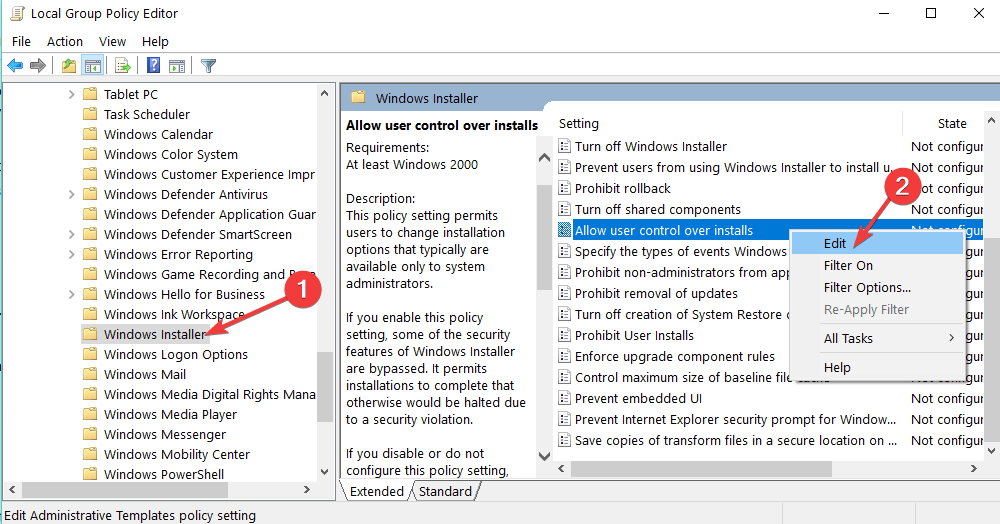
- Välj nu Aktiverad> anpassa dina inställningar och välj från Endast för icke-hanterade applikationer / Alltid / Aldrig> välj OK
3. Använd standardanvändarkonton
Ett annat snabbt sätt att hindra andra användare från att installera programvara på din dator är att använda standardanvändarkonton. På detta sätt är det bara administratörskontot som kan installera och ta bort appar och program på datorn.
- RELATERAD: LÖST: VPN-applikation blockerad av säkerhetsinställningar
4. Använd WinGuard Pro
Kör en systemsökning för att upptäcka potentiella fel

Ladda ner Restoro
PC reparationsverktyg

Klick Starta skanning för att hitta Windows-problem.

Klick Reparera allt för att lösa problem med patenterade tekniker.
Kör en PC Scan med Restoro Repair Tool för att hitta fel som orsakar säkerhetsproblem och avmattningar. När skanningen är klar kommer reparationsprocessen att ersätta skadade filer med nya Windows-filer och komponenter.
WinGuard Pro är ett mycket användbart program som låter dig lösenordslåsa dina appar och program. Med hjälp av det här verktyget kan du enkelt inaktivera programinstallation och nedladdningsprocess och blockera andra användare från att köra .exe-filer.
Slutsats
Nu när du känner till grunderna för att ställa in begränsningsnivåerna för en viss användare eller för en användargrupp kan du gå och ändra eller skapa nya behörighetsregler och anpassa dem som du vill. Vänligen skriv oss nedan om något är oklart eller om du behöver ytterligare hjälp i detta ämne.
 Har du fortfarande problem?Fixa dem med det här verktyget:
Har du fortfarande problem?Fixa dem med det här verktyget:
- Ladda ner detta PC-reparationsverktyg betygsatt utmärkt på TrustPilot.com (nedladdningen börjar på den här sidan).
- Klick Starta skanning för att hitta Windows-problem som kan orsaka PC-problem.
- Klick Reparera allt för att lösa problem med patenterade tekniker (Exklusiv rabatt för våra läsare).
Restoro har laddats ner av 0 läsare den här månaden.
Vanliga frågor
För att blockera Windows Installer måste du redigera grupppolicyn. Gå till Group Policy Editor för Windows 10 Lokal datorpolicy > Datorkonfiguration > administrativa mallar > Windows-komponenter > Windows Installer, dubbelklicka Stäng av Windows Installeroch ställ in den på Aktiverad.
Det enklaste sättet att genomföra Windows-säkerhet för andra PC-användare är att skapa gästkonton. Här är en enkel guide som hjälper dig skapa och hantera användarkonton i Windows 10.
I de flesta fall kan du hoppa över UAC (User Account Control) och köra EXE-filer även om du inte är datorns administratör. Så här kan du installera programvara utan administratörsrättigheter på Windows 10.